小学信息技术五年级上册《图文并茂的幻灯片》教案与反思
- 格式:docx
- 大小:18.79 KB
- 文档页数:6
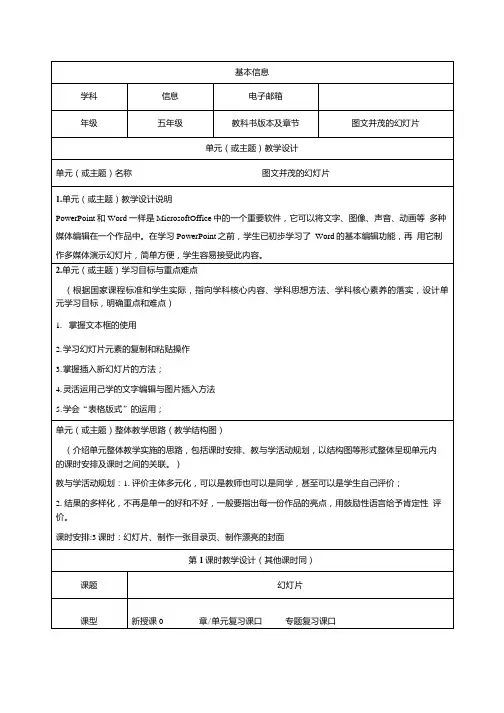
9,特色学习资源分析、技术手段应用说明(结合教学特色和实际撰写)遵循新课标理念,我采用了“任务驱动”式教学。
用任务去驱动学生们主动探索、发现、学习新知; 用任务帮助学生们运用所学的知识去解决实际问题;用任务来体现学生们的创意,展示他们的个性。
采用合作学习形式,让学生讨论、探索,有利于充分发挥学生的个人特长并培养合作精神。
教学目标:1、掌握插入新幻灯片的方法;2、灵活运用已学的文字编辑与图片插入方法教学重点、难点学习运用“组织结构”版式教具Wps演示软件、多媒体电脑教学过程一、谈话引入:同学们,我们把封面做完了,接下来应该做目录页了吧?目录页要一标题的形势反映幻灯片的内容,为了美观漂亮,经常要插入一些图片作为我文字背景。
二、学习设计目录页(1)打开前面完成的演讲稿,插入新幻灯片(2)方法:打开“插入”菜单,单击“新幻灯片”命令后就会生成一张新的幻灯片。
三编辑新的幻灯片1.设置格式与外观选择幻灯片版式中的“标题和竖排文字”版式,从下拉菜单中选择“应用于选定幻灯片”。
2.插入一张图片作为目录页的背景,在插入的图片上单击鼠标右键,在弹出的菜单中选择“叠放次序”中的“置于底层”命令,使文字框显示出来。
输入目录页文字,设置合适的字体和字号介绍图标:教师讲解示范输入相关文字:教师讲解示范,然后学生再操作示范添加部下、同事等的方法:教师讲解示范,然后学生再操作关闭编辑框:教师讲解示范,然后学生再操作调整结构图位置、大小:教师讲解示范,然后学生再操作I、设置背景颜色:教师讲解示范,然后学生再操作三、练一练:1、设计一张目录页,并保存文件。
四、作品欣赏五、小结、质疑:1、今天,你学会了什么?2、你还能用今天所学的知识设计什么呢?制作漂亮的封面教学目标:1、学会“表格版式”的运用;2、学会插入图片的方法;3、进一步熟悉调整图片大小、位置。
教学重点、难点:学会“表格版式”的运用教具:Wps演示软件、多媒体电脑教学过程一、谈话引入:(出示课表)大家看,这是什么?你们想制作一张这么漂亮的封面吗?好,现在我们就开始动手操作。
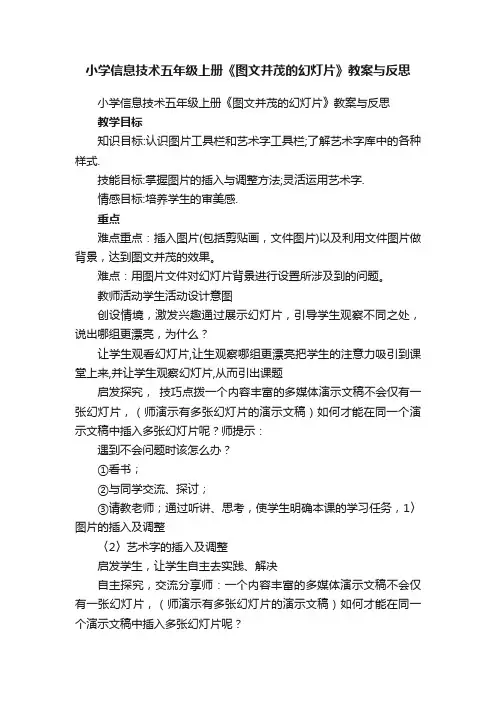
小学信息技术五年级上册《图文并茂的幻灯片》教案与反思小学信息技术五年级上册《图文并茂的幻灯片》教案与反思教学目标知识目标:认识图片工具栏和艺术字工具栏;了解艺术字库中的各种样式.技能目标:掌握图片的插入与调整方法;灵活运用艺术字.情感目标:培养学生的审美感.重点难点重点:插入图片(包括剪贴画,文件图片)以及利用文件图片做背景,达到图文并茂的效果。
难点:用图片文件对幻灯片背景进行设置所涉及到的问题。
教师活动学生活动设计意图创设情境,激发兴趣通过展示幻灯片,引导学生观察不同之处,说出哪组更漂亮,为什么?让学生观看幻灯片,让生观察哪组更漂亮把学生的注意力吸引到课堂上来,并让学生观察幻灯片,从而引出课题启发探究,技巧点拨一个内容丰富的多媒体演示文稿不会仅有一张幻灯片,(师演示有多张幻灯片的演示文稿)如何才能在同一个演示文稿中插入多张幻灯片呢?师提示:遇到不会问题时该怎么办?①看书;②与同学交流、探讨;③请教老师;通过听讲、思考,使学生明确本课的学习任务,1〉图片的插入及调整〈2〉艺术字的插入及调整启发学生,让学生自主去实践、解决自主探究,交流分享师:一个内容丰富的多媒体演示文稿不会仅有一张幻灯片,(师演示有多张幻灯片的演示文稿)如何才能在同一个演示文稿中插入多张幻灯片呢?师:同学们想不想试一试?生:()师:赶紧动手试一下吧。
探究完的同学请坐端正。
师提示:遇到不会问题时该怎么办?①看书;②与同学交流、探讨;③请教老师;(生自主探究讨论)(让学生演示如何插入幻灯片)师:这位同学演示的好不好?生:师:下面请同学们从下面两组内容中选择自己喜欢的一组来装饰新幻灯片,看看谁能把幻灯片打扮得最漂亮!〈1〉图片的插入及调整〈2〉艺术字的插入及调整生讨论师:我看同学们通过自己的探究,已经小有收获了。
下面各小组成员就把自己的收获和小组内的同学交流交流,然后每个小组推选一名代表来发言,说说你们共同努力的结果。
咱们看看哪个小组的同学收获得最多,汇报得最精彩。
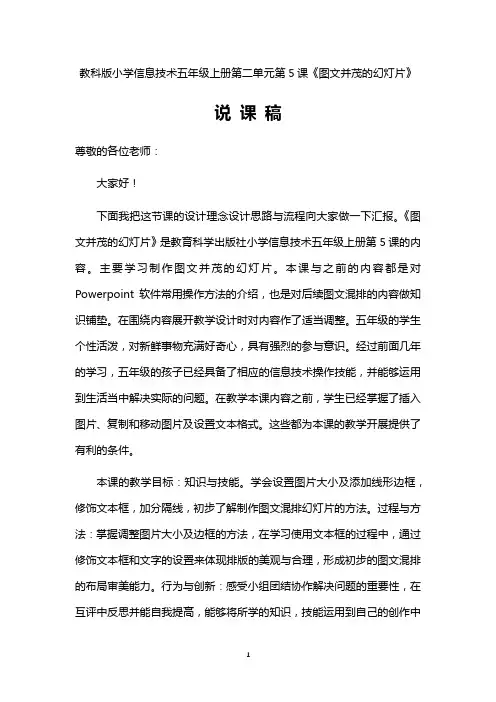
教科版小学信息技术五年级上册第二单元第5课《图文并茂的幻灯片》说课稿尊敬的各位老师:大家好!下面我把这节课的设计理念设计思路与流程向大家做一下汇报。
《图文并茂的幻灯片》是教育科学出版社小学信息技术五年级上册第5课的内容。
主要学习制作图文并茂的幻灯片。
本课与之前的内容都是对Powerpoint软件常用操作方法的介绍,也是对后续图文混排的内容做知识铺垫。
在围绕内容展开教学设计时对内容作了适当调整。
五年级的学生个性活泼,对新鲜事物充满好奇心,具有强烈的参与意识。
经过前面几年的学习,五年级的孩子已经具备了相应的信息技术操作技能,并能够运用到生活当中解决实际的问题。
在教学本课内容之前,学生已经掌握了插入图片、复制和移动图片及设置文本格式。
这些都为本课的教学开展提供了有利的条件。
本课的教学目标:知识与技能。
学会设置图片大小及添加线形边框,修饰文本框,加分隔线,初步了解制作图文混排幻灯片的方法。
过程与方法:掌握调整图片大小及边框的方法,在学习使用文本框的过程中,通过修饰文本框和文字的设置来体现排版的美观与合理,形成初步的图文混排的布局审美能力。
行为与创新:感受小组团结协作解决问题的重要性,在互评中反思并能自我提高,能够将所学的知识,技能运用到自己的创作中去,表达自己的想法。
以上目标中调整图片大小、修饰文本框是本课的教学重点。
加分隔线是本节课的难点。
设计本课教学时间为1课时,为此做了教学素材文件准备,教学课件。
根据信息技术的学科特点和小学生身心发展规律,我在选择和运用教学方法上特别注意三个度,教师引导程度、教材设计难度、学生认知坡度。
以学生喜爱的形式创设情境,引入新课,激发学生参与学习的兴趣,吸引学生参与到课堂学习中来,给学生创设自主探究的环境,以任务驱动的形式完成内容的教学。
具体做法如下:一、激发兴趣,引出主题;二、任务驱动,互动探究;三、共赏互评,感受成功;四、小结,课外延展。
在后面的教学流程中,我将逐一阐述。
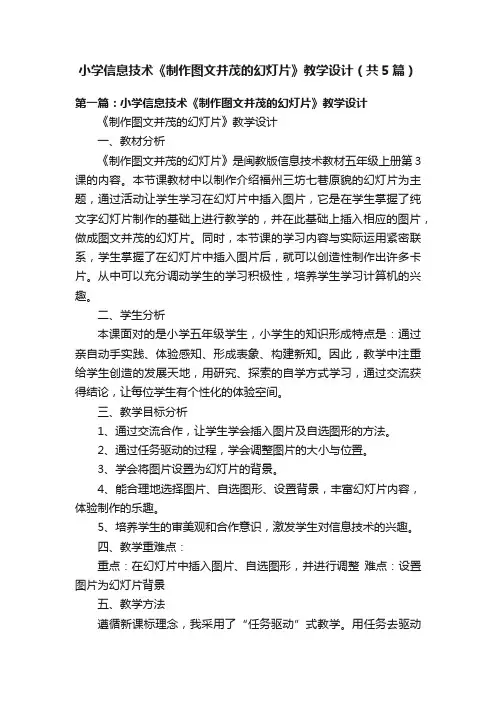
小学信息技术《制作图文并茂的幻灯片》教学设计(共5篇)第一篇:小学信息技术《制作图文并茂的幻灯片》教学设计《制作图文并茂的幻灯片》教学设计一、教材分析《制作图文并茂的幻灯片》是闽教版信息技术教材五年级上册第3课的内容。
本节课教材中以制作介绍福州三坊七巷原貌的幻灯片为主题,通过活动让学生学习在幻灯片中插入图片,它是在学生掌握了纯文字幻灯片制作的基础上进行教学的,并在此基础上插入相应的图片,做成图文并茂的幻灯片。
同时,本节课的学习内容与实际运用紧密联系,学生掌握了在幻灯片中插入图片后,就可以创造性制作出许多卡片。
从中可以充分调动学生的学习积极性,培养学生学习计算机的兴趣。
二、学生分析本课面对的是小学五年级学生,小学生的知识形成特点是:通过亲自动手实践、体验感知、形成表象、构建新知。
因此,教学中注重给学生创造的发展天地,用研究、探索的自学方式学习,通过交流获得结论,让每位学生有个性化的体验空间。
三、教学目标分析1、通过交流合作,让学生学会插入图片及自选图形的方法。
2、通过任务驱动的过程,学会调整图片的大小与位置。
3、学会将图片设置为幻灯片的背景。
4、能合理地选择图片、自选图形、设置背景,丰富幻灯片内容,体验制作的乐趣。
5、培养学生的审美观和合作意识,激发学生对信息技术的兴趣。
四、教学重难点:重点:在幻灯片中插入图片、自选图形,并进行调整难点:设置图片为幻灯片背景五、教学方法遵循新课标理念,我采用了“任务驱动”式教学。
用任务去驱动学生们主动探索、发现、学习新知;用任务帮助学生们运用所学的知识去解决实际问题;用任务来体现学生们的创意,展示他们的个性。
采用合作学习形式,让学生讨论、探索,有利于充分发挥学生的个人特长并培养合作精神。
六、教学过程(一)谈话导入1、(播放音乐:《爸爸去哪儿》)师:五一班K歌房嗨翻全场,看来你们都很喜欢这个节目,老师也很喜欢,为此我特别为他量身打造了一个属于他的幻灯片来向大家介绍介绍他。

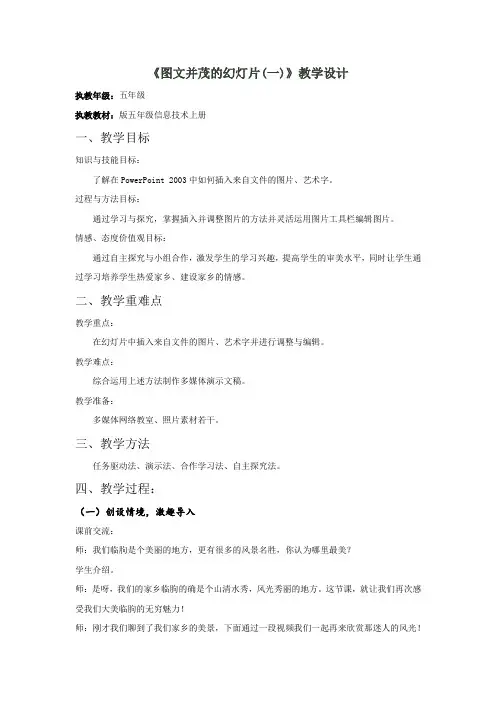
《图文并茂的幻灯片(一)》教学设计执教年级:五年级执教教材:版五年级信息技术上册一、教学目标知识与技能目标:了解在PowerPoint 2003中如何插入来自文件的图片、艺术字。
过程与方法目标:通过学习与探究,掌握插入并调整图片的方法并灵活运用图片工具栏编辑图片。
情感、态度价值观目标:通过自主探究与小组合作,激发学生的学习兴趣,提高学生的审美水平,同时让学生通过学习培养学生热爱家乡、建设家乡的情感。
二、教学重难点教学重点:在幻灯片中插入来自文件的图片、艺术字并进行调整与编辑。
教学难点:综合运用上述方法制作多媒体演示文稿。
教学准备:多媒体网络教室、照片素材若干。
三、教学方法任务驱动法、演示法、合作学习法、自主探究法。
四、教学过程:(一)创设情境,激趣导入课前交流:师:我们临朐是个美丽的地方,更有很多的风景名胜,你认为哪里最美?学生介绍。
师:是呀,我们的家乡临朐的确是个山清水秀,风光秀丽的地方。
这节课,就让我们再次感受我们大美临朐的无穷魅力!师:刚才我们聊到了我们家乡的美景,下面通过一段视频我们一起再来欣赏那迷人的风光!(点击大美临朐视频)师:视频看完了,如果让我们用一个字来形容我们的家乡,那就是:美!师:同学们,为了让更多的人来了解我们的家乡,作为家乡的小主人,我们应该做好宣传,把家乡最美的一面展现给大家!今天老师给大家提供了一个机会,让大家做一回小导演,用我们的智慧导演出一部宣传我们家乡的作品来。
你们愿意吗?老师现在有两件作品,同学们帮忙来鉴赏一下,哪一个作品好?又好在哪里呢?学生谈自己的看法。
找不同。
师:那2号作品好在哪里?生谈自己的看法。
师:是呀,1号作品里只有一种形式的演员,就是文字,而2号作品由于插入了图片和艺术字生动形象、图文并茂,让人眼前一亮,耳目一新,起到了更好的宣传作用。
我们这节课就一起来学习制作“图文并茂的幻灯片(一)”。
【设计意图】教师借助《大美临朐》的视频,与学生亲切的交谈能拉近距离,引起共鸣。
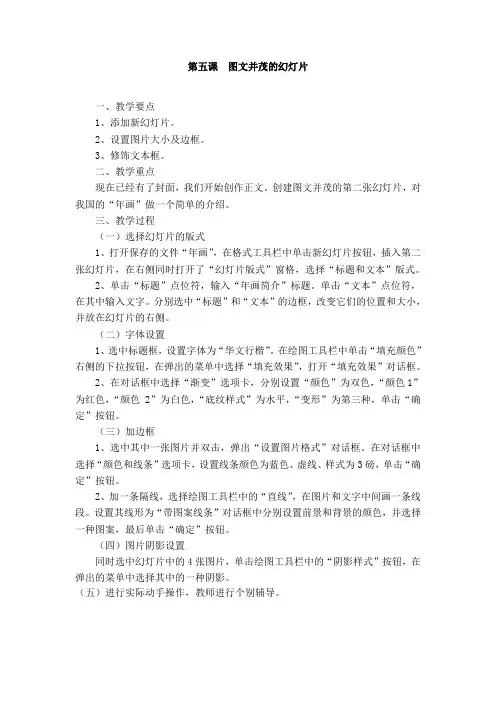
第五课图文并茂的幻灯片一、教学要点1、添加新幻灯片。
2、设置图片大小及边框。
3、修饰文本框。
二、教学重点现在已经有了封面,我们开始创作正文。
创建图文并茂的第二张幻灯片,对我国的“年画”做一个简单的介绍。
三、教学过程(一)选择幻灯片的版式1、打开保存的文件“年画”,在格式工具栏中单击新幻灯片按钮,插入第二张幻灯片,在右侧同时打开了“幻灯片版式”窗格,选择“标题和文本”版式。
2、单击“标题”点位符,输入“年画简介”标题。
单击“文本”点位符,在其中输入文字。
分别选中“标题”和“文本”的边框,改变它们的位置和大小,并放在幻灯片的右侧。
(二)字体设置1、选中标题框,设置字体为“华文行楷”。
在绘图工具栏中单击“填充颜色”右侧的下拉按钮,在弹出的菜单中选择“填充效果”,打开“填充效果”对话框。
2、在对话框中选择“渐变”选项卡,分别设置“颜色”为双色,“颜色1”为红色,“颜色2”为白色,“底纹样式”为水平,“变形”为第三种,单击“确定”按钮。
(三)加边框1、选中其中一张图片并双击,弹出“设置图片格式”对话框。
在对话框中选择“颜色和线条”选项卡,设置线条颜色为蓝色、虚线、样式为3磅,单击“确定”按钮。
2、加一条隔线,选择绘图工具栏中的“直线”,在图片和文字中间画一条线段。
设置其线形为“带图案线条”对话框中分别设置前景和背景的颜色,并选择一种图案,最后单击“确定”按钮。
(四)图片阴影设置同时选中幻灯片中的4张图片,单击绘图工具栏中的“阴影样式”按钮,在弹出的菜单中选择其中的一种阴影。
(五)进行实际动手操作,教师进行个别辅导。
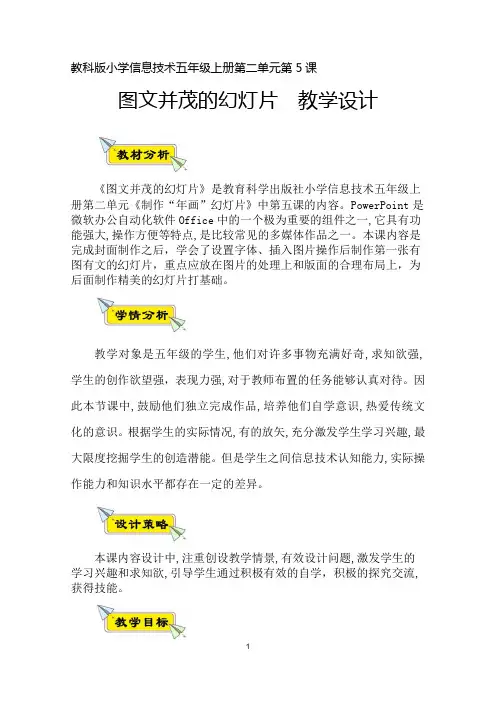
教科版小学信息技术五年级上册第二单元第5课图文并茂的幻灯片教学设计《图文并茂的幻灯片》是教育科学出版社小学信息技术五年级上册第二单元《制作“年画”幻灯片》中第五课的内容。
PowerPoint是微软办公自动化软件Office中的一个极为重要的组件之一,它具有功能强大,操作方便等特点,是比较常见的多媒体作品之一。
本课内容是完成封面制作之后,学会了设置字体、插入图片操作后制作第一张有图有文的幻灯片,重点应放在图片的处理上和版面的合理布局上,为后面制作精美的幻灯片打基础。
教学对象是五年级的学生,他们对许多事物充满好奇,求知欲强,学生的创作欲望强,表现力强,对于教师布置的任务能够认真对待。
因此本节课中,鼓励他们独立完成作品,培养他们自学意识,热爱传统文化的意识。
根据学生的实际情况,有的放矢,充分激发学生学习兴趣,最大限度挖掘学生的创造潜能。
但是学生之间信息技术认知能力,实际操作能力和知识水平都存在一定的差异。
本课内容设计中,注重创设教学情景,有效设计问题,激发学生的学习兴趣和求知欲,引导学生通过积极有效的自学,积极的探究交流,获得技能。
【知识与技能】1.修饰标题文本框。
2.调整图片大小后摆放在合适的位置并添加线形边框。
3.制作隔线。
【过程与方法】1.能用PowerPoint制作图文并茂的幻灯片,具有一定探索应用软件的能力。
2.通过对比观察,培养学生利用已学知识去解决问题的能力,培养学生敢于尝试和自主探究的学习能力,培养学生的相互协作能力和知识的迁移能力。
【情感态度与价值观】1.激发学生热爱传统文化,增强文化自信。
2.培养审美意识,促进学生形成良好的审美观,提高信息素养。
调整图片大小后摆放在合适的位置并添加线形边框。
制作分隔线。
硬件:计算机教室,软件:PowerPoint2003软件,教师教学课件,学生学习素材。
1课时一、创设情景,激情导入同学们,大家知道年画吗?下面我们一起来看一段关于北方年画的小视频。
(播放视频)为让更多人了解年画的知识,老师制作了几张幻灯片,大家一起来欣赏一下。
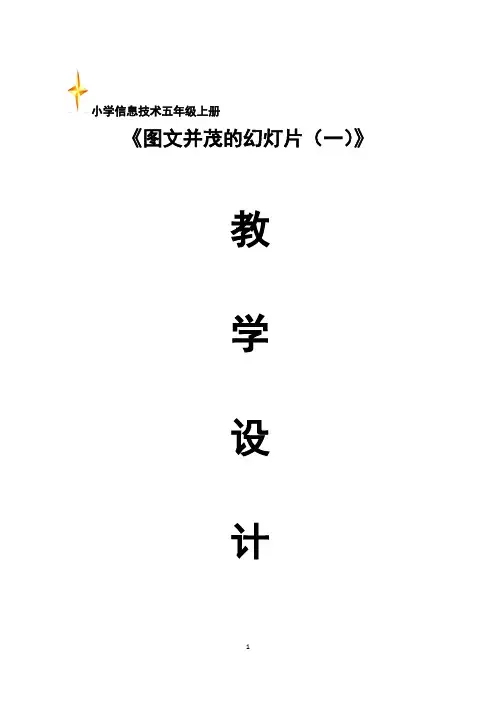
小学信息技术五年级上册《图文并茂的幻灯片(一)》教学设计图文并茂的幻灯片(一)一、教学内容分析:《图文并茂的幻灯片》是青岛出版社信息技术五年级上册第三课中的内容。
PowerPoint是微软办公自动化软件Office中的一个极为重要的组件之一,它具有功能强大,操作方便等特点,是比较常见的多媒体作品形式之一,它不仅可以实现交互的控制,还提供了丰富的动态效果。
而且,五年级学生已经学过Word的操作,而它们又出于同一家族,它们有许多相似之处,PowerPoint的许多菜单,工具的操作会有一种似曾相识之感,教学过程中,要注意引导学生进行知识的迁移,这些都有助于学生轻松进入PowerPoint的世界。
二、学情分析:教学对象是五年级的学生,他们对许多事物充满好奇,求知欲强,学生的创作欲望强,表现力强。
因此本节课中,鼓励他们独立完成作品,培养他们热爱祖国,热爱和平的意识,增强学生的民族自豪感。
因为有Word软件的学习经验,学生在学习PowerPoint 软件时会有似曾相识的感觉,很多的知识点都已学习过,所以教师要根据学生的实际情况,有的放矢,充分激发学生的学习兴趣、挖掘学生的创造潜能。
三、教学目标:【知识与技能】1.根据内容选择版式。
2.为幻灯片插入文本,并进行编辑。
3.为幻灯片插入图片,并进行调整。
4. 保存幻灯片。
【过程与方法】1.能用PowerPoint制作简单的演示文稿,具有一定探索应用新软件的能力。
2.通过对比观察,培养学生利用已学知识解决问题的能力,敢于尝试和自主探究的学习能力;相互协作和知识迁移的能力。
【情感态度与价值观】(1)激发学生热爱祖国、和平的情感,培养其民族自豪感。
(2)激发学生的学习热情和创作热情,在亲历学习过程中,获取知识,体验成功,提高学习兴趣。
(3)培养审美意识,促进学生形成良好的审美观,提高信息素养。
(4)合作学习中,学会交流与协作,提高学生的合作意识和合作能力。
四、教学重点和教学难点:【教学重点】在幻灯片中插入文字和图片。
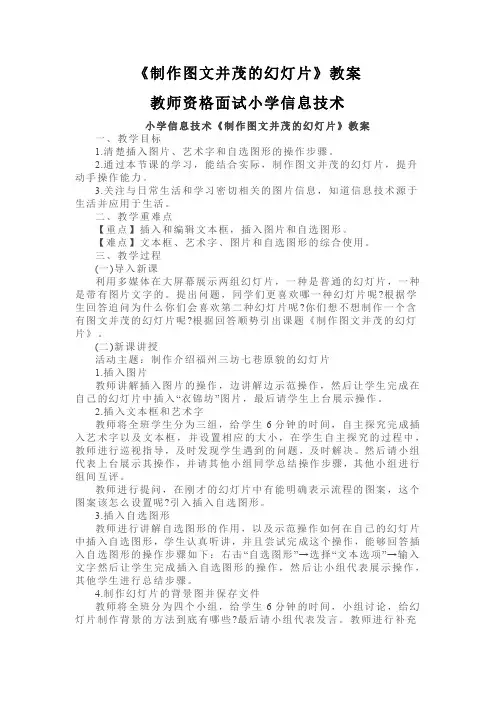
《制作图文并茂的幻灯片》教案教师资格面试小学信息技术小学信息技术《制作图文并茂的幻灯片》教案一、教学目标1.清楚插入图片、艺术字和自选图形的操作步骤。
2.通过本节课的学习,能结合实际,制作图文并茂的幻灯片,提升动手操作能力。
3.关注与日常生活和学习密切相关的图片信息,知道信息技术源于生活并应用于生活。
二、教学重难点【重点】插入和编辑文本框,插入图片和自选图形。
【难点】文本框、艺术字、图片和自选图形的综合使用。
三、教学过程(一)导入新课利用多媒体在大屏幕展示两组幻灯片,一种是普通的幻灯片,一种是带有图片文字的。
提出问题,同学们更喜欢哪一种幻灯片呢?根据学生回答追问为什么你们会喜欢第二种幻灯片呢?你们想不想制作一个含有图文并茂的幻灯片呢?根据回答顺势引出课题《制作图文并茂的幻灯片》。
(二)新课讲授活动主题:制作介绍福州三坊七巷原貌的幻灯片1.插入图片教师讲解插入图片的操作,边讲解边示范操作,然后让学生完成在自己的幻灯片中插入“衣锦坊”图片,最后请学生上台展示操作。
2.插入文本框和艺术字教师将全班学生分为三组,给学生6分钟的时间,自主探究完成插入艺术字以及文本框,并设置相应的大小,在学生自主探究的过程中,教师进行巡视指导,及时发现学生遇到的问题,及时解决。
然后请小组代表上台展示其操作,并请其他小组同学总结操作步骤,其他小组进行组间互评。
教师进行提问,在刚才的幻灯片中有能明确表示流程的图案,这个图案该怎么设置呢?引入插入自选图形。
3.插入自选图形教师进行讲解自选图形的作用,以及示范操作如何在自己的幻灯片中插入自选图形,学生认真听讲,并且尝试完成这个操作,能够回答插入自选图形的操作步骤如下:右击“自选图形”→选择“文本选项”→输入文字然后让学生完成插入自选图形的操作,然后让小组代表展示操作,其他学生进行总结步骤。
4.制作幻灯片的背景图并保存文件教师将全班分为四个小组,给学生6分钟的时间,小组讨论,给幻灯片制作背景的方法到底有哪些?最后请小组代表发言。
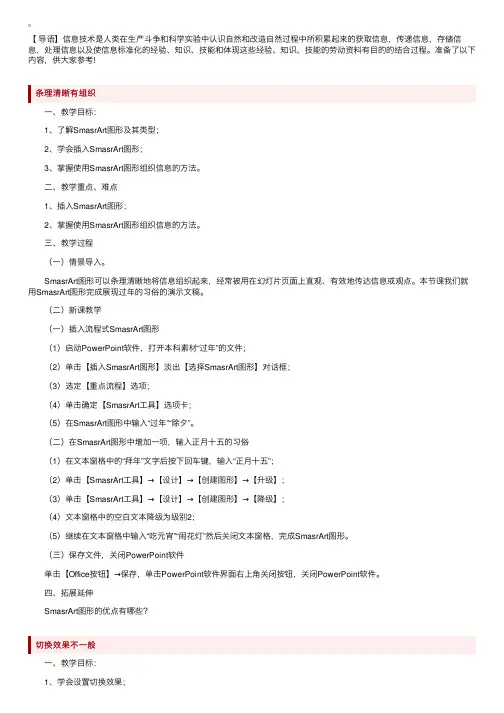
【导语】信息技术是⼈类在⽣产⽃争和科学实验中认识⾃然和改造⾃然过程中所积累起来的获取信息,传递信息,存储信息,处理信息以及使信息标准化的经验、知识、技能和体现这些经验、知识、技能的劳动资料有⽬的的结合过程。
准备了以下内容,供⼤家参考!条理清晰有组织 ⼀、教学⽬标: 1、了解SmasrArt图形及其类型; 2、学会插⼊SmasrArt图形; 3、掌握使⽤SmasrArt图形组织信息的⽅法。
⼆、教学重点、难点 1、插⼊SmasrArt图形; 2、掌握使⽤SmasrArt图形组织信息的⽅法。
三、教学过程 (⼀)情景导⼊。
SmasrArt图形可以条理清晰地将信息组织起来,经常被⽤在幻灯⽚页⾯上直观、有效地传达信息或观点。
本节课我们就⽤SmasrArt图形完成展现过年的习俗的演⽰⽂稿。
(⼆)新课教学 (⼀)插⼊流程式SmasrArt图形 (1)启动PowerPoint软件,打开本科素材“过年”的⽂件; (2)单击【插⼊SmasrArt图形】淡出【选择SmasrArt图形】对话框; (3)选定【重点流程】选项; (4)单击确定【SmasrArt⼯具】选项卡; (5)在SmasrArt图形中输⼊“过年”“除⼣”。
(⼆)在SmasrArt图形中增加⼀项,输⼊正⽉⼗五的习俗 (1)在⽂本窗格中的“拜年”⽂字后按下回车键,输⼊“正⽉⼗五”; (2)单击【SmasrArt⼯具】→【设计】→【创建图形】→【升级】; (3)单击【SmasrArt⼯具】→【设计】→【创建图形】→【降级】; (4)⽂本窗格中的空⽩⽂本降级为级别2; (5)继续在⽂本窗格中输⼊“吃元宵”“闹花灯”然后关闭⽂本窗格,完成SmasrArt图形。
(三)保存⽂件,关闭PowerPoint软件 单击【Office按钮】→保存,单击PowerPoint软件界⾯右上⾓关闭按钮,关闭PowerPoint软件。
四、拓展延伸 SmasrArt图形的优点有哪些?切换效果不⼀般 ⼀、教学⽬标: 1、学会设置切换效果; 2、掌握设置换⽚⽅式的⽅法。
五年级信息技术上册《幻灯片》教学反思1、知识的迁移也需要复习幻灯片的学习是新知识,但是由于和Word有许多相像的地方,比较的教学方式是很适合本课教学的。
在这里,其实需要的就是同学知识迁移的本事。
在教学中,我发觉同学对于艺术字的运用还算熟识,但是,遇到插入图片,却有点无从下手。
回想一下,距离去年学习Word 中艺术字和插入图片的知识,少说也有三四个月了,同学忘却了也是很正常的事,而我恰恰忽视了这一点。
知识迁移的`本事很重要,但是在迁移之前,我想,还是应当先让同学复习、巩固一下旧知识,才能更好地实现知识迁移。
2、抓住听课率,不做低效教学一周一次的信息技术课,真的是一件让同学特别期盼的事,于是,每次课上总会涌现那么一些孩子教学中经常会涌现,我在上面讲,下面就按耐不住玩,结果,听了前面不知道后面,反而降低了学习效率。
怎样让同学停下手中的工作,来仔细听讲,提高听课率呢?我一贯都在思索这个问题。
广播教学,也就是通过老师机掌握同学电脑来讲解演示重要信息。
虽然,广播教学能让同学接受知识,但是,同学都是特别不喜爱这种被掌握的感觉,因此,这种方式不能用得过多。
我想,让每个孩子在课堂上有足够的时间动手操作,提高课堂上老师讲课的有效性才是最最重要的吧!3、技术是为了应用而服务本课的综合任务是制作一份童话故事会的背景PPT。
同学通过插入图片都完成了背景的制作,只是很少有同学会想到要加上故事的标题以及讲故事同学的姓名。
课后,李老师提出来,虽然我们这堂课学习的是对幻灯片的初步认识,以插入图片为主,但是,既然是做故事会的背景PPT,就要从实际应用的角度,告知同学幻灯片在这里的作用,以及此类幻灯片需要告知观众的信息等。
是啊,学习不能为了技术而技术,我们要教给同学的也不应当是单纯的技术,还有这些技术在实际生活中的应用,学以致用。
4、分层教学也需要考虑同学的心理分层教学是信息技术课堂上常用的教学方法,由于同学的个体差异的确特别大。
但是,我在本课教学中所设计的三种级别的任务,要求同学依据自己的水平来选择,原意当然是盼望大家都能完成任务,让水平相对弱的完成相对简约的任务,而电脑高手们可以挑战下难度略微高点的任务。
小学五年级信息技术制作标题幻灯片优秀教学设计及课后反思教材分析本节介绍怎样制作标题幻灯片,在演示文稿中,标题幻灯片相当于一本书的封面,它使人们对于演示文稿产生第—印象,具有提纲契领的作用,因此,标题幻灯片是演示文稿作品中重要的组成局部。
从内容上看,教材编写的内容详细,条目清楚明了,图文并茂,有利于学生自学。
本课时的主要教学内容是要求学生学会制作标题幻灯片.学生通过向幻灯片中输入文字,了解文本框的概念,掌握设置文字格式及插入文本框的一般过程和方法。
对于做好的作品要学会保存。
学情分析本课教学对象是五年级的学生,他们接触信息技术知识时间已经有两年,对信息技术知识有很强的求知欲望和浓厚的兴趣。
在学习本课知识之前,学生已初步认识了PowerPoint,学会了启动、翻开文件、播放演示文稿、退出等知识,为本课学习打下了良好的根底。
五年级学生自主探究的欲望强烈,也具备了肯定的自主探究的能力;合作意识强,乐于自己发觉问题并想方法解决。
教学目标1、认识文本框,学会在幻灯片中添加文本框。
2、学会在文本框中输入文字,并学会设置文字格式。
3、学会在幻灯片中插入文字框。
4、通过操作,体验成功,感受创作的愉快。
教学重点和难点本课时的教学重点:学会在文本框中输入文字,并学会设置文字格式。
本课时的教学难点:学会在幻灯片中插入文字框。
由于 2022-11-9 18:48 编辑教学过程教学反思1、充实教学目标:为了让学生们感受幻灯片在工作学习中的重要作用,进一步培养学生的信息素养,本课教学目标不仅仅局限于让学生掌握认识文本框,学会在幻灯片中添加文本框,学会在文本框中输入文字,设置文字格式。
而是拓展在母亲节来临之际,利用学到的知识为母亲制作一张贺卡,让学生体会到制作幻灯片的乐趣。
同时,不仅仅简单强调操作技能,而是进一步培养学生的发觉问题,解决问题的能力,更深一层地引导学生发觉如何在适宜的位置插入美观大方、内容得体的文本框。
不只是简单地是如何做,而是引导学生思考、交流、商量如何要这样做。
制作图文并茂的幻灯片信息技术课后反思
制作图文并茂的幻灯片信息技术课后反思
本堂课为闽教版小学信息技术五年级上册第3课的内容。
本课的教学内容是:学生学会在幻灯片中插入图片及自选图形,调整图片大小与位置,设置自选图形格式。
图片是制作幻灯片的重要素材之一,图片素材可以用于点缀幻灯片版面,渲染情境,一张图文并茂的幻灯片更能直观地表达主题。
在课堂开始,我通过对比,体验图片表达信息的魅力,充分调动学生的学习积极性和主动参与的意识。
本堂课中,我以任务驱动的`教学方法进行教学,学生根据所学知识,发挥自己的能力,运用所学的知识解决实际问题。
通过欣赏一张制作完成的幻灯片作品,让学生体验PPT特色,并初步作出简单评价;同时对学生提出一项任务,使学生在完成任务的过程中,通过实践和探索,逐步实现学习目标。
整节课中,我主要是以学生自主学习、合作学习为主,并通过网络真正实现教师与学生、学生与学生之间的交互和交流,为这一课的教学提供了方便,循序渐进地实现了本课的教学目标。
最新闽教版五年级信息技术上册《制作图文并茂的幻灯片》教案最新闽教版五年级信息技术上册《制作图文并茂的幻灯片》教案学科信息技术五年级课题3、制作图文并茂的幻灯片共1课时第时教学内容教学目标重点、难点或关键1、插入图片2、选择自选图形3、将图片制为幻灯片背景。
插入图片,达到图文并茂的效果教学具准备授课时间:第周教学流程教与学的双边活动个人添改一、导入二、新课图片是制作幻灯片的生要素材之一,图片素材可以用于点缀幻灯片版面,渲染情境。
一张图文并茂的幻灯片更能直观地表达主题。
今天我们就来来学习制作图文并茂的幻灯片,大家先来欣赏一张幻灯片。
1、开阔视野电脑展示书本第13页的幻灯片,先让学生观察体验,然后让学生说说感受。
2、探究活动①教师演示操作插入图片制作书本第14页图3-2所示的介绍“衣锦坊”幻灯片。
打开上节课制作的演示文稿文件,选择“插入(I)”菜单→“图片(p)”→“来自文件(F)…”教学流程教与学的双边活动个人添改三、巩固提高命令,弹出“插入图片”对话框,按课本第15页图3-4所示的操作插入相应的图片。
插和艺术字“衣锦坊”。
插入文本框,输入介绍“衣锦坊”的文字素材,设置文字的字体和字号等。
②小组合作学习插入自选图形和设置幻灯片的背景图的相关内容(第第16-17页的内容)。
学生制作完成后,对完成效果好的小组派一代表展示完成的作品,并介绍操作过程及方法。
③保存制作好的演示文稿文件。
1、用老师提供的图片和文字素材,选择自己喜欢的款式制作图文并茂的幻灯片。
并文件保存到指定的文件夹里。
2、继续制作介绍自己家乡的图文并茂的幻灯片,与小组同学交流,并将文件保存到指定的文件夹里。
四、总结评价教学反思。
3《制作图文并茂的幻灯片》教学设计1教学目标一、认知目标1、通过交流合作,让学生学会插入图片及自选图形的方法。
2、通过任务驱动的过程,学会调整图片的大小与位置。
3、学会将图片设置为幻灯片的背景。
4、能合理地选择图片、自选图形、设置背景,丰富幻灯片内容,体验制作的乐趣。
二、能力目标通过学生自主探究学习,培养他们观察与审美能力,以及对信息的加工处理能力和创新设计能力。
三、情感目标通过本课内容的学习,激发学生对电脑学习与应用的浓厚兴趣;在同学之间的交流合作中,培养学生互相帮助、团结协作的良好品质。
2学情分析本课面对的是小学五年级学生,小学生的知识形成特点是:通过亲自动手实践、体验感知、形成表象、构建新知。
因此,教学中注重给学生创造的发展天地,用研究、探索的自学方式学习,通过交流获得结论,让每位学生有个性化的体验空间。
3重点难点重点:在幻灯片中插入图片、自选图形,并进行调整难点:设置图片为幻灯片背景4教学过程4.1 第一学时4.1.1新设计采用“任务驱动”教学法和发现教学法为主,把“探究—合作—创新”的思想渗透在整个教学过程中。
用任务去驱动学生们主动探索、发现、学习新知;用任务帮助学生们运用所学的知识去解决实际问题;用任务来体现学生们的创意,展示他们的个性。
采用合作学习形式,让学生讨论、探索,有利于充分发挥学生的个人特长并培养合作精神。
4.1.2教学活动活动1【导入】一、复习导入1、幻灯片版式(文字,内容,文字+内容,其他版式)2、幻灯片设计(选择不同款式的模板,同一个模板,可选择不同的配色方案)3、插入文本框。
4、插入艺术字。
活动2【活动】二、自主探究在幻灯片中插入自选图片方法1:插入——图片——来自文件。
方法2:单击插入图片图标(1)根据选择的图片调整版式。
(矮扁型图片,方形图片、两张图片)(2)打开图片工具栏(3)调整图片(裁剪掉图片中的网站地址)活动3【活动】三、二次探究在幻灯片中插入自选图形:方法1:插入——图片——自选图形方法2: (视图——工具栏——绘图)1、插入自选图形。
小学信息技术五年级上册《图文并茂的幻灯
片》教案与反思
知识目标:认识图片工具栏和艺术字工具栏;了解艺术字库中的各种样式.
技能目标:掌握图片的插入与调整方法;灵活运用艺术字.
情感目标:培养学生的审美感.
难点重点:插入图片(包括剪贴画,文件图片)以及利用文件图片做背景,达到图文并茂的效果。
难点:用图片文件对幻灯片背景进行设置所涉及到的问题。
教师活动学生活动设计意图
创设情境,激发兴趣通过展示幻灯片,引导学生观察不同之处,说出哪组更漂亮,为什么?
让学生观看幻灯片,让生观察哪组更漂亮把学生的注意力吸引到课堂上来,并让学生观察幻灯片,从而引出课题启发探究,技巧点拨一个内容丰富的多媒体演示文稿不会仅有一张幻灯片,如何才能在同一个演示文稿中插入多张幻灯片呢?师提示:
遇到不会问题时该怎么办?
①看书;
②与同学交流、探讨;
③请教老师;通过听讲、思考,使学生明确本课的学习任务,1〉图片的插入及调整
〈2〉艺术字的插入及调整
启发学生,让学生自主去实践、解决
自主探究,交流分享师:一个内容丰富的多媒体演示文稿不会仅有一张幻灯片,如何才能在同一个演示文稿中插入多张幻灯片呢?
师:同学们想不想试一试?
生:
师:赶紧动手试一下吧。
探究完的同学请坐端正。
师提示:
遇到不会问题时该怎么办?
①看书;
②与同学交流、探讨;
③请教老师;
师:这位同学演示的好不好?
生:
师:下面请同学们从下面两组内容中选择自己喜欢的一组来装饰新幻灯片,看看谁能把幻灯片打扮得最漂亮!
〈1〉图片的插入及调整
〈2〉艺术字的插入及调整
生讨论
师:我看同学们通过自己的探究,已经小有收获了。
下面各小组成员就把自己的收获和小组内的同学交流交流,然后每个小组推选一名代表来发言,说说你们共同努力的结果。
咱们看看哪个小组的同学收获得最多,汇报得最精彩。
师:同学们讨论的这么热烈,看来收获还真的不少。
下面,我们首先请探究图片插入的小组派代表来给大家介绍他们小组的探究成果。
生:
师:讲解得非常清晰。
其他组员还有想补充的吗?
生:
师:你真棒!同学们试一下这种方法
师:插入图片小组汇报得很精彩。
下面我们接着请探究插入艺术字小组的代表进行汇报。
师:他说的正确、全面吗?是否还需要补充?
生:
学生亲自操作验证。
师:其余同学还有想补充的吗?
生:
师:这个发现很有价值!其他同学也来试一试。
自主学习,解决问题让学生带着问题自己动手,去解
决问题,从而培养学生独立解决问题的能力
合作学习,释疑解难师:刚才,我们分别听取了二个学
习小组的汇报,对于图片和文字的插入及调整方法,同学们还有哪些不明白的地方,可以提出来,我们大家一起来共同探讨。
师:同学们,你们有一双关于发现的眼睛和一个善于思考的大脑,提出了这么多的问题,非常了不起!现在,老师将你们提出的问题进行了整理,主要有:
请同学们在小组内讨论,咱们看看哪个小组的同学最先完成任务!开始!
师加入学生进行交流培养学生小组合作学习的能力,培养学生的集体主义精神,在此过程让学生们通过合作学习,解决上一部分未解决的问题.
实践创作,展示评价师:通过刚才同学们对疑难问题的解答和汇报,我发现同学们对今天所学的知识已经掌握的不错了。
现在,你们想不想运用我们今天所学的知识自己来创作一幅作品呢?我们来办一个电脑绘画展怎么样?
师:那还等什么,给大家8分钟时间,赶紧行动吧!
学生完成作品。
师:好了,大多数同学的作品已经完成,让我们先睹为快吧!首先请大家放下各自手中的鼠标,离开座位,在本小组内看看,评选出你们小组最棒的作品来参加我们X个小组的评选。
X个小组最优秀作品展示:
师:能介绍一下你的作品吗?如何制作的?
师:制作的真不错!今天所学的知识用得非常好,而且整幅作品布局很好!
师:大家喜欢他的作品吗?为什么喜欢?如果让你给他颁个奖,你觉得颁个什么奖比较合适?
师:你觉得自己还不满意的地方在哪里?有哪些地方还觉得不够完美?相信时间再多点的话,你的作品会更优秀的!
展示各自小组成果,并对其它小组成果进行评价进一步锻炼学生的创作能力,巩固所学的知识
梳理总结,拓展延伸这节课我们学习了图片和艺术字的插入及调整的方法,还创作出了许多优秀的作品,希望同学们能将今天所学的知识运用到我们的实际生活中去。
现在,我还想请大家来认识一位朋友。
师:如何在一幅幻灯片中插入表格呢?感兴趣的同学,课下可以自己试着去研究研究。
设计图文并茂的幻灯片(一)
遇到不会问题时该怎么办?
①看书;
②与同学交流、探讨;
③请教老师;
在以前学习WORD时,本节课的内容都有所涉及,学生
应用也比较流畅,所以我放手让学生自主学习,大部分学生能自己完成本节课学习内容,个别学生经过指导也能掌握,有word基础,这节课目标完成很顺利。